Tại sao bạn muốn so sánh Microsoft Visio ? Nó thực sự đơn giản. Microsoft đã phát hành nhiều phiên bản của phần mềm trong những năm qua. Giống như với bất kỳ sản phẩm nào của Microsoft, người tiêu dùng tự hỏi liệu có bất kỳ giá trị thực sự nào trong việc nâng cấp hay không. Các tính năng mới giúp nâng cấp từ một phiên bản Microsoft Visio là một ý tưởng hay?
Bạn có nhận được xứng đáng với số tiền của mình nếu bạn trả tiền để nâng cấp lên phiên bản Visio mới hơn không? Câu trả lời cho những câu hỏi này thực sự nằm ở cách bạn đang sử dụng phần mềm của mình và hiệu suất bạn mong đợi nhận được từ Microsoft Visio. Hãy xem lý do tại sao bạn có thể muốn so sánh các phiên bản của Microsoft Visio.
Microsoft Visio là gì
Trước khi chúng tôi xác định xem bạn có muốn so sánh các phiên bản của Microsoft Visio , chúng ta hãy xem những gì Microsoft Visio là gì và tại sao bạn sẽ sử dụng nó. Điều này sẽ cung cấp cho chúng tôi cái nhìn rõ hơn về lý do tại sao bạn có thể muốn hoặc không muốn nâng cấp từ phiên bản Microsoft Visio cũ hơn lên phiên bản Visio mới hơn.
Microsoft Visio được sử dụng để làm gì? Rất nhiều người không quen thuộc với Visio và nó thực sự mạnh mẽ như thế nào. Visio được sử dụng để tạo sơ đồ chi tiết, đậm . Nó là một phần mềm đại diện trực quan. Đó là mục đích duy nhất của Visio, nhưng nó là một mục đích quan trọng nếu bạn cần khả năng vẽ đồ thị.
Cho dù bạn đang tạo biểu đồ dòng chảy, sơ đồ tầng hay bất kỳ loại biểu đồ dữ liệu và bán hàng nào, Visio là phần mềm cho phép bạn làm điều đó một cách hiệu quả. Visio có thể xử lý bất kỳ công việc nào cần thiết để đưa thông tin của bạn sang định dạng trực quan. Trên thực tế, nó là phần mềm biểu đồ phổ biến cho nhiều công ty lớn. Đây là một phần của một số phiên bản dành cho doanh nghiệp của Microsoft Office hoặc là một sản phẩm độc lập.
Bất kỳ phiên bản nào của Visio đều đi kèm với một bộ sưu tập khổng lồ hình dạng, đối tượng và giấy nến có sẵn người dùng có thể làm việc với để tạo biểu đồ và sơ đồ của họ nhanh hơn. Bạn cũng có quyền tự do tạo các hình dạng tùy chỉnh và nhập chúng để sử dụng trong Visio Visios của mình. Mục tiêu của Visio là làm cho việc lập sơ đồ trở nên dễ dàng.
Tin tốt là, ngay cả một người chưa bao giờ làm việc với sơ đồ và biểu đồ cũng có thể mở Visio và bắt đầu tạo sơ đồ và các hình ảnh tuyệt đẹp khác mà không cần nhiều nỗ lực. Bạn có thể lập sơ đồ như một người chuyên nghiệp với Visio ngay lập tức, điều này làm cho nó rất hấp dẫn đối với các chủ doanh nghiệp và những người tiêu dùng khác, những người muốn bắt đầu tận dụng sơ đồ và các yếu tố hình ảnh khác trong thói quen hàng ngày của họ.
Tuy nhiên, đừng lo lắng. Có, đối tượng mục tiêu của Visio là các doanh nghiệp lớn và các chuyên gia, nhưng có rất nhiều người dùng gia đình cũng có thể sử dụng Viso. Nó cũng là một công cụ tuyệt vời cho những người có sở thích. Với Viso, bạn có thể tạo sơ đồ bản đồ 3D quá. Lập bản đồ, tạo kế hoạch cho các mô hình, v.v. Viso tương thích và tích hợp tốt với các sản phẩm khác của Microsoft.
Ví dụ: bạn có thể nhập thông tin từ Excel hoặc Access để sử dụng trong việc xây dựng biểu đồ và sơ đồ của mình. Đây là một cách tuyệt vời để tận dụng các nguồn tài liệu bạn đã tổng hợp trong quá trình nghiên cứu.
Microsoft Visio Standard so với Microsoft Visio Professional
Cái gì là Sự khác biệt giữa Visio Standard và Visio Professional? Sự khác biệt thực sự nhỏ nếu bạn chỉ đang sử dụng Visio để tạo biểu đồ và sơ đồ. Visio Professional bổ sung các chức năng gia tăng như một số tính năng cộng tác mà bạn có thể cần trong các tổ chức và công ty lớn hơn. Có một số biện pháp bảo mật được tăng cường trong các chuyên gia.
Người dùng cần nhập dữ liệu trong thế giới thực vào tệp Visio có thể tận dụng tính năng mới Tính năng Lớp phủ dữ liệu trực tiếp, Dữ liệu thành sơ đồ, Liên kết dữ liệu một bước và Làm mới dữ liệu . Các công ty sử dụng Office 365 hoặc SharePoint thực sự tận dụng khả năng đồng tác giả.
Phiên bản Professional có các tính năng bổ sung này, nhưng trừ khi bạn đang làm việc trên quy mô lớn hơn, Visio Standard sẽ giúp bạn tiết kiệm tiền và cung cấp cho bạn tất cả các tính năng bạn cần.
cập nhật windows liên tục không thành công windows 7
Như đã đề cập ở trên, một trong những tính năng tốt nhất trong Visio Professional là khả năng liên kết các sơ đồ, kế hoạch và quy trình với dữ liệu thời gian thực. Liên kết hình dạng Visio với nhiều nguồn dữ liệu bao gồm Microsoft Excel, Microsoft Excel Services, Active Directory, Microsoft SQL Server, Microsoft SQL Azure và Microsoft SharePoint Lists và Business Connectivity Services . Visio Professional bao gồm đồ họa dữ liệu như biểu tượng, ký hiệu, màu sắc và biểu đồ thanh để bạn có thể hiển thị dữ liệu một cách trực quan.
Visio Professional có thể tự động xác định nguồn dữ liệu, nhập dữ liệu, liên kết dữ liệu với hình dạng và áp dụng đồ họa dữ liệu. Thay đổi sơ đồ thành trang tổng quan và theo dõi tiến độ hoặc hiệu suất trong thời gian thực. Bạn cũng có thể kết nối sơ đồ với nguồn dữ liệu và tự động làm mới để sơ đồ của bạn phản ánh bất kỳ thay đổi nào trong dữ liệu cơ bản.
Visio Professional cũng bao gồm các tính năng tiên tiến nhu la quy tắc tạo và xác thực quy trình phụ . Có nhiều mẫu bổ sung và nhiều hình dạng hơn. Bạn cũng có thể kiểm soát thêm sơ đồ của mình và các sáng tạo khác bằng công nghệ bảo vệ tệp của Microsoft, công nghệ này cung cấp khả năng bảo vệ liên tục Quản lý quyền thông tin (IRM) đối với thư email và tệp đính kèm cũng như tệp sơ đồ. Vì Visio Professional 2016 hỗ trợ Quản lý quyền thông tin (IRM), bạn có thể kiểm soát quyền tài liệu ở cấp độ người dùng cá nhân.
Tất nhiên, nếu bạn muốn có tất cả sức mạnh của Visio, bạn muốn xem phiên bản mới nhất, Viso 2019. Microsoft Visio, Visio 2019 cung cấp một loạt các tính năng mới, các công cụ mạnh mẽ, tích hợp tốt hơn với đám mây, tính năng inking và khả năng tạo sơ đồ động, biểu đồ, kế hoạch, v.v.
Trong thế giới chuyên nghiệp ngày nay, cách bạn trình bày ý tưởng của mình là sự khác biệt giữa thành công và thất bại. Với Microsoft Visio Professional 2019, bạn nhận được các công cụ và tính năng cập nhật được thiết kế để tạo đồ thị, sơ đồ và hình ảnh chuyên nghiệp cấp độ chuyên nghiệp ngay lập tức. Visio Professional 2019 đi kèm với giấy nến, mẫu và công cụ tạo mới để giúp bạn đưa thông tin trực quan của mình lên một cấp độ khác.
Làm cho ý tưởng trở nên sống động với khung dây Visio, một mô hình trực quan chi tiết như một bản thiết kế. Tận dụng sơ đồ khởi động và mẫu trang web để tạo bản phác thảo thiết kế cho bản trình bày.
Bạn thậm chí có thể sử dụng hỗ trợ AutoCAD cải tiến cho phép bạn nhập hoặc mở tệp từ AutoCAD trước năm 2017 . Điều này rất quan trọng để làm việc trên Visios bắt đầu trong phần mềm khác. Nó tiết kiệm thời gian và có thể mang lại lợi ích cho các công ty lớn có Visio cần được theo dõi chặt chẽ trong các Visio khác.
Như chúng tôi đã đề cập ở trên, Visio hữu ích cho các chuyên gia trong kinh doanh, nhưng nó cũng có thể hữu ích cho những người có sở thích, nhà thiết kế gia đình, nhà sản xuất mô hình và bất kỳ ai khác cần tạo sơ đồ phức tạp của Visios. Tiêu chuẩn là đủ cho hầu hết người dùng, nhưng Visio Professional cung cấp các chuyên gia thiết kế chức năng nâng cao sẽ muốn.
Tôi có cần phiên bản MS Visio mới nhất không?
Tin tốt là bạn không cần đầu tư vào Visio 2019 để có thể tận dụng sức mạnh của Visio. Trên thực tế, bạn vẫn có thể tải Visio 2010, Visio 2013 và Visio 2016 và tiết kiệm cho mình rất nhiều tiền trong khi vẫn nhận được tất cả các tính năng quan trọng cho phép bạn tạo đồ thị và biểu đồ chi tiết.
Sự khác biệt về phiên bản Microsoft Visio
Visio 2010:
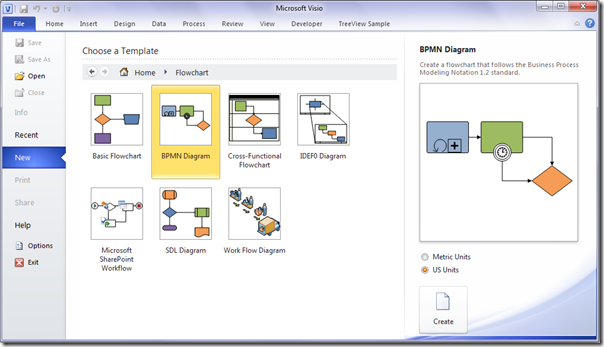
Bạn nhận được vô số mẫu với Visio 2010, bao gồm các mẫu được làm mới cho bản đồ và sơ đồ tầng. Bạn cũng nhận được kích thước tự động vẽ canvas, tự động căn chỉnh và không gian của hình dạng, khả năng nhập tệp DWG vào Visio, tùy chỉnh hình dạng dễ dàng, các quy trình con để chia các quy trình phức tạp thành các phần có thể quản lý được, một tùy chọn để xác nhận sơ đồ bằng cách sử dụng tích hợp và có thể mở rộng quy tắc kinh doanh, nhận xét, khả năng liên kết các hình dạng sơ đồ với dữ liệu từ nhiều nguồn, bao gồm Excel, Dịch vụ Excel, Danh sách SharePoint, Dịch vụ Kết nối Doanh nghiệp SharePoint và SQL Server, khả năng tự động làm mới dữ liệu, theo lịch trình xác định hoặc theo cách thủ công, khả năng lưu vào SharePoint và xem sơ đồ trong Dịch vụ Visio với tính năng làm mới dữ liệu, v.v. Trên thực tế, nếu bạn không quan tâm đến nhiều đám mây và các tính năng cộng tác có trong các phiên bản mới hơn của Visio, bạn có thể sử dụng hiệu quả năm 2010 và tiết kiệm tiền.
Visio 2013:
cách ẩn thanh tác vụ khi ở chế độ toàn màn hình

Phiên bản này vẫn có thể giúp bạn tiết kiệm tiền trong khi mang lại một số tính năng bổ sung mà bạn có thể thấy hữu ích. Bạn nhận được mọi thứ bạn nhận được trong Visio 2010 với Visio 2013 (nhiều trong số đó đã được cải thiện), với việc bổ sung một số công cụ mới như thùng chứa tốt hơn để phân loại hình dạng, hỗ trợ các tiêu chuẩn quy trình khác nhau bao gồm Lập mô hình và ký hiệu quy trình kinh doanh (BPMN) 2.0, các tùy chọn hiệu ứng hình dạng — bóng, góc xiên, phát sáng, v.v., bản xem trước bản in được sắp xếp hợp lý hiển thị ngắt trang sơ đồ và khả năng xoay / thu phóng, chia sẻ sơ đồ đơn giản thông qua trình duyệt web và nhận xét thông qua Dịch vụ Visio, các tính năng đồng tác giả, tự động tạo sơ đồ tổ chức từ các nguồn dữ liệu như Dịch vụ miền Excel, Exchange hoặc Active Directory, định dạng tệp dựa trên XML mới , hỗ trợ chạm vào hầu như mọi thiết bị thông qua Dịch vụ Visio, tính khả dụng của gói đăng ký 365, khả năng tương thích với Windows 10 và hơn thế nữa.
Một lần nữa, bạn nhận được nhiều tính năng mới tuyệt vời với Visio 2013 trong khi vẫn tiết kiệm tiền.
Visio 2016:
Mọi thứ từ hai phiên bản trước đó cộng với việc bổ sung giải pháp điện mới với sự tuân thủ của Viện Kỹ sư Điện và Điện tử (IEEE), sơ đồ khởi động mới cũng như các mẹo và thủ thuật theo ngữ cảnh, tích hợp Tell Me để điều hướng qua các lệnh, bật / tắt trang tự động kích thước cho các tệp từ Visio 2007 trở về trước, bật hoặc tắt tính năng nhập hình ảnh có độ phân giải cao, bật tính năng nén nếu kích thước hình ảnh lớn hơn 30 megapixel hoặc thay đổi giá trị để tăng hoặc giảm kích thước tối đa cho phép, hỗ trợ Delve để khám phá tài liệu nhóm , kết nối dữ liệu nhanh chóng với bảng Excel và khả năng hoán đổi đồ họa dữ liệu chỉ bằng một cú nhấp chuột và hơn thế nữa.
Tất cả các sản phẩm Visio này đều có sẵn dưới dạng Visio giấy phép vĩnh viễn. Khả năng tương thích ngược để mở các tệp Visio 2013, Visio 2010, Visio 2007, Visio 2003 và Visio 2000. Điều này có nghĩa là bạn không cần phải lo lắng về việc mất công việc được tạo trong các phiên bản đầu tiên.
Phiên bản nào phù hợp với tôi?
Phiên bản phù hợp phụ thuộc vào những gì bạn muốn lấy ra khỏi phần mềm và mục tiêu của bạn là gì.
Bạn có phải là một người dùng gia đình bình thường chỉ muốn tạo một số sơ đồ? Nếu bạn không có nhu cầu về nhiều tính năng cộng tác và bạn không quan tâm đến kết nối trực tuyến, bạn sẽ có thể sử dụng phiên bản Visio sớm nhất hiện có và khai thác mọi thứ bạn cần.
Bạn thậm chí có thể thêm một số mẫu bổ sung và các tính năng khác mà vẫn tốt với năm 2013 hoặc 2016 trong khi tiết kiệm một số tiền. Câu hỏi lớn là bạn có cần đầu tư vào phiên bản mới nhất không, Visio 2019 . Bây giờ, có một số người hoàn toàn phải có phiên bản mới nhất của mọi thứ.
Nếu bạn là một trong những người đó, bạn chắc chắn có thể chi tiền cho Microsoft Visio 2019 và bạn sẽ nhận được giá trị tiền của mình. Như chúng tôi đã chỉ ra trước đó trong bài viết này, có rất nhiều tính năng mới tuyệt vời làm cho Visio 2019 trở thành một bản nâng cấp tuyệt vời.
Nếu bạn đang chuyển từ một trong những phiên bản cũ hơn, như 2010 hoặc 2013, bạn sẽ cảm thấy như mình đang sử dụng một phần mềm hoàn toàn mới. Đó là bởi vì bạn sẽ như vậy. Sự khác biệt giữa Visio 2010 và Visio 2019 là rất lớn.
cấu hình ip không hợp lệ windows 7
Nếu bạn đang điều hành một doanh nghiệp, nâng cấp từ phiên bản cũ hơn là một khuyến nghị mà chúng tôi sẽ đưa ra. Nói một cách đơn giản, có rất nhiều tính năng nhắm đến các doanh nghiệp và tập đoàn lớn sẽ hợp lý hóa công việc bạn làm. Trên thực tế, nếu bạn kiếm sống bằng cách tạo biểu đồ và sơ đồ theo bất kỳ cách nào, nâng cấp lên phiên bản mới nhất, Visio 2019 , có lẽ là một ý kiến rất hay.
Nếu bạn đang tìm kiếm một công ty phần mềm mà bạn có thể tin tưởng vì tính chính trực và các phương thức kinh doanh trung thực của nó, thì không đâu xa hơn . Chúng tôi là Đối tác được Chứng nhận của Microsoft và Doanh nghiệp được Chứng nhận của BBB quan tâm đến việc mang đến cho khách hàng trải nghiệm đáng tin cậy và hài lòng trên các sản phẩm phần mềm mà họ cần. Chúng tôi sẽ ở bên bạn trước, trong và sau khi bán hàng.
Đó là Đảm bảo giữ cho phần mềm 360 độ của chúng tôi. Bạn đang chờ đợi điều gì? Gọi cho chúng tôi ngay hôm nay theo số +1 877 315 1713 hoặc gửi email tới sales@softwarekeep.com. Ngoài ra, bạn có thể liên hệ với chúng tôi qua Trò chuyện trực tiếp.


